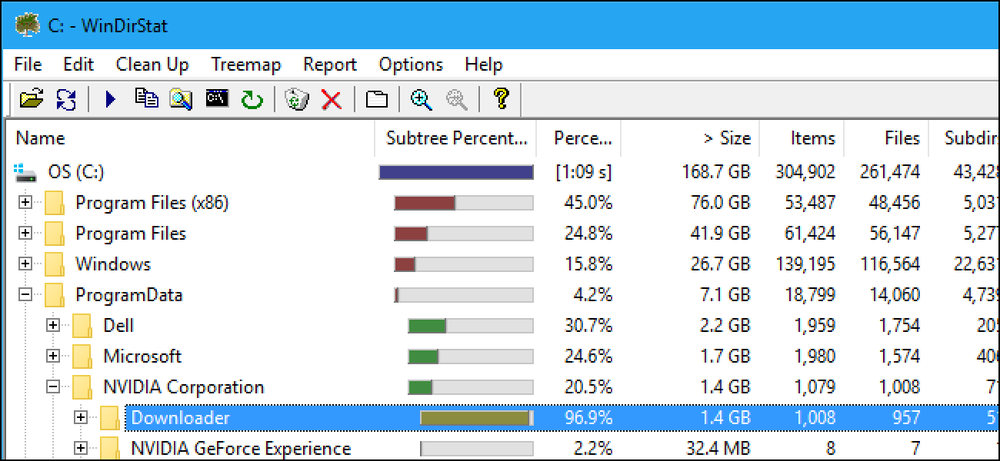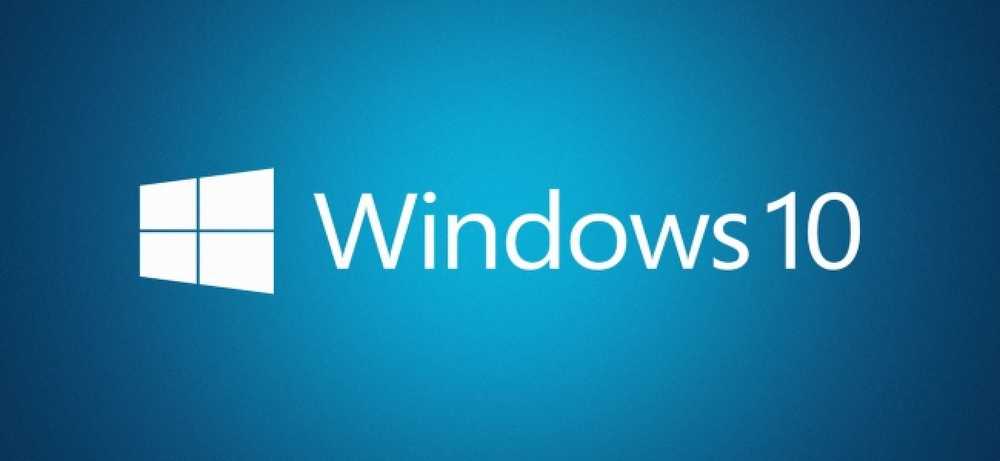Warum hängt der Windows Vista Explorer an das Menü oder wird langsam geöffnet?
Ist Ihnen schon einmal aufgefallen, dass das Kontextmenü Senden an manchmal lächerlich langsam sein kann? Klicken Sie mit der rechten Maustaste auf eine Datei und wählen Sie Senden an. Anschließend müssen Sie etwa 30 Sekunden warten, bis der Explorer erneut antwortet. Nervig! Wie können wir das beheben??
Das Problem wird fast immer dadurch verursacht, dass Windows Elemente für jedes Wechsellaufwerk automatisch in das Menü "Senden an" einfügt. Dies kann jedoch auch durch zu viele nicht verwendete Elemente in der Liste verursacht werden. Wir werden besprechen, wie man beides loswerden kann.
Anpassen des Ordners "Senden an"
Übermäßige Elemente in Ihrem Ordner "Senden an" können die Abläufe verlangsamen. Wir möchten also auf das reduzieren, was wir brauchen. Öffnen Sie den Explorer und geben Sie Folgendes in die Adress- / Adressleiste ein:
shell: sendto
Sie sehen den Inhalt des Ordners "Senden an", in dem Sie alles löschen können, was dort nicht vorhanden sein sollte oder nicht verwendet wird.

Sie werden jedoch feststellen, dass Ihr Ordner "Senden an" weiterhin Verknüpfungen zu jedem der Wechseldatenträger enthält:

Um diese zu entfernen, müssen wir stattdessen einen Registry-Hack verwenden.
Laufwerkbuchstaben mit Registry-Hack ausblenden
Sie können die Laufwerkbuchstaben im Menü "Senden an" mit einem schnellen Registrierungs-Hack entfernen. Wenn Sie dennoch Senden an einen bestimmten Laufwerksbuchstaben verwenden möchten, können Sie manuell eine Verknüpfung erstellen, wie weiter unten erläutert.
Öffnen Sie regedit.exe über das Startmenü-Such- oder Ausführungsfeld und navigieren Sie dann zum folgenden Schlüssel (Erstellen, wenn es nicht existiert).
HKEY_LOCAL_MACHINE \ SOFTWARE \ Microsoft \ Windows \ CurrentVersion \ Policies \ Explorer

Erstellen Sie auf der rechten Seite einen neuen 32-Bit-DWORD-Wert mit den folgenden Werten:
- Name: NoDrivesInSendToMenu
- Wert: 1
Sie müssen sich abmelden und wieder aktivieren, damit die Einstellung wirksam wird. Sie sollten jedoch keine Laufwerksbuchstaben mehr im Menü Senden an sehen:

Um den Hack zu deaktivieren und zur Standardeinstellung zurückzukehren, löschen Sie einfach den Schlüssel und melden Sie sich erneut ab.
Laden Sie Registry Hack herunter
Extrahieren Sie einfach die Datei und doppelklicken Sie auf DisableSendToDrives.reg, um die Informationen in die Registrierung einzugeben. Sie müssen sich ab- und wieder anmelden, damit die Einstellung wirksam wird. Es ist auch ein EnableSendToDrives.reg enthalten, um die Dinge wieder normal zu machen.
Laden Sie den DisableSendToDrives Registry Hack herunter
CD-Brennelement entfernen
Wenn Sie einen Eintrag zum Senden von Dateien auf eine Disc mit den integrierten CD / DVD-Brennelementen haben, können Sie diese auch mit diesem Registry-Tweak entfernen:
Deaktivieren Sie die integrierten Brennfunktionen von Windows Vista
Erstellen Sie manuell Verknüpfungen für das Laufwerk
Wenn Sie das SendTo-Menü weiterhin für ein bestimmtes Laufwerk verwenden möchten, können Sie manuell eine Verknüpfung erstellen. Art shell: sendto Ziehen Sie das Laufwerk in das Fenster, um eine Verknüpfung zu erstellen.

Sie können auch Verknüpfungen zu bestimmten Ordnern erstellen. Denken Sie daran, mit der rechten Maustaste auf die Ordner zu klicken, um Verknüpfungen zu erstellen, anstatt das eigentliche Verzeichnis zu verschieben.
Hinweis: Sie können dem Kontextmenü auch Verschieben nach / Kopieren nach als alternative Methode hinzufügen.